Svet digitalne umetnosti ti odpre neštete možnosti, da izraziš svojo kreativnost. Ena najmočnejših tehnik, ki bi jo moral obvladati, je prekrivanje tekstur. V tem vodiču se boš naučil, kako učinkovito vključiti teksture v svoje Photoshop projekte in jih spremeniti v močno orodje v svojem umetniškem repertoarju. Poglejva skupaj korake, kako doseči impresivne rezultate.
Najpomembnejši uvodi
- Teksture lahko slike naredijo bolj žive in realistične.
- Način mešanja v Photoshopu igra ključno vlogo pri prikazovanju tekstur.
- Perspektivno deformiranje tekstur je pomembno, da dosežeš realistične učinke.
- S prilagoditvenimi plastmi lahko dobro nadzoruješ barvne in svetlobne razmere.
Navodila po korakih
Naslednji koraki te bodo vodili skozi proces prekrivanja tekstur v Photoshopu, da boš lahko ustvaril impresivne kompozicije.
Da začneš s prekrivanjem tekstur, najprej potrebuješ ustrezne teksture. Odlična vira zanje je spletna stran cgttextures.com. Tam lahko najdeš številne teksture, ki jih lahko uporabljaš brezplačno. Brskaj po kategorijah in prenesi tiste teksture, ki ti ustrezajo.
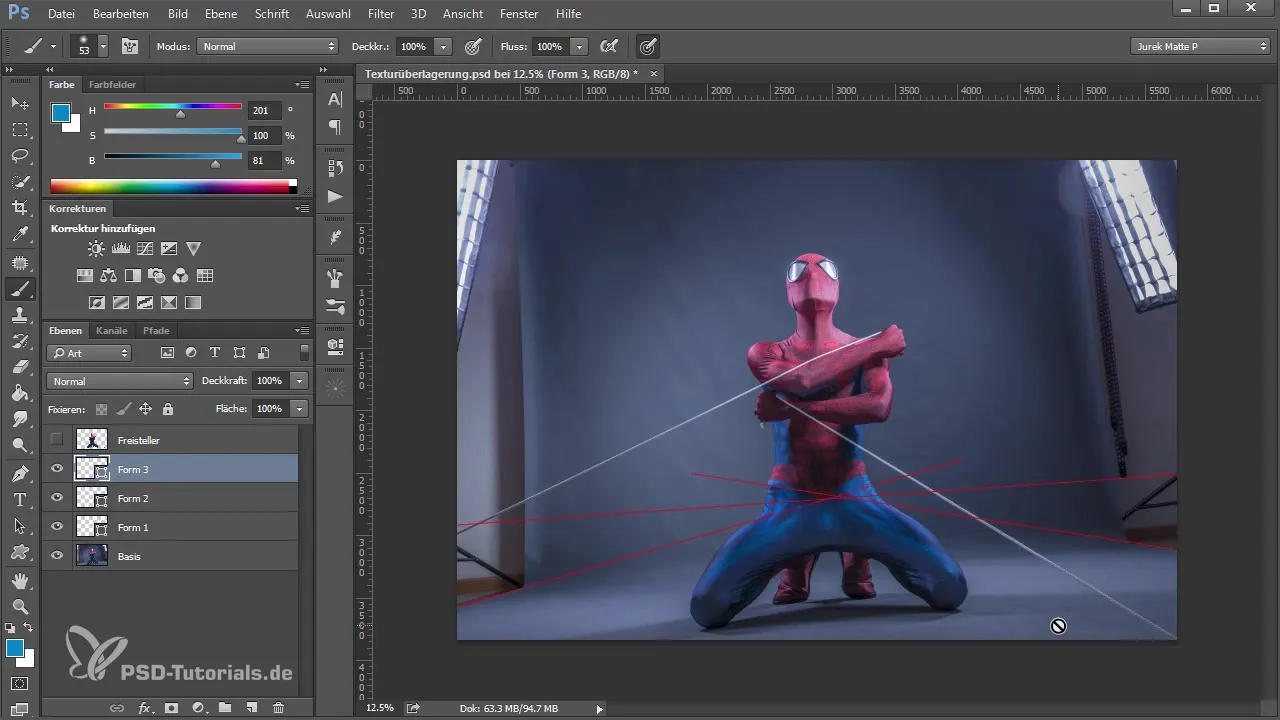
Ko imaš želeno teksturo, jo naloži v Photoshop in jo povleci v že odprt projekt. Pomembno je, da prvo povečaš teksturo, da vidiš, kako se ujema s tvojim trenutnim slikom. Organiziraj svoje plasti tako, da jih združiš v skupine.
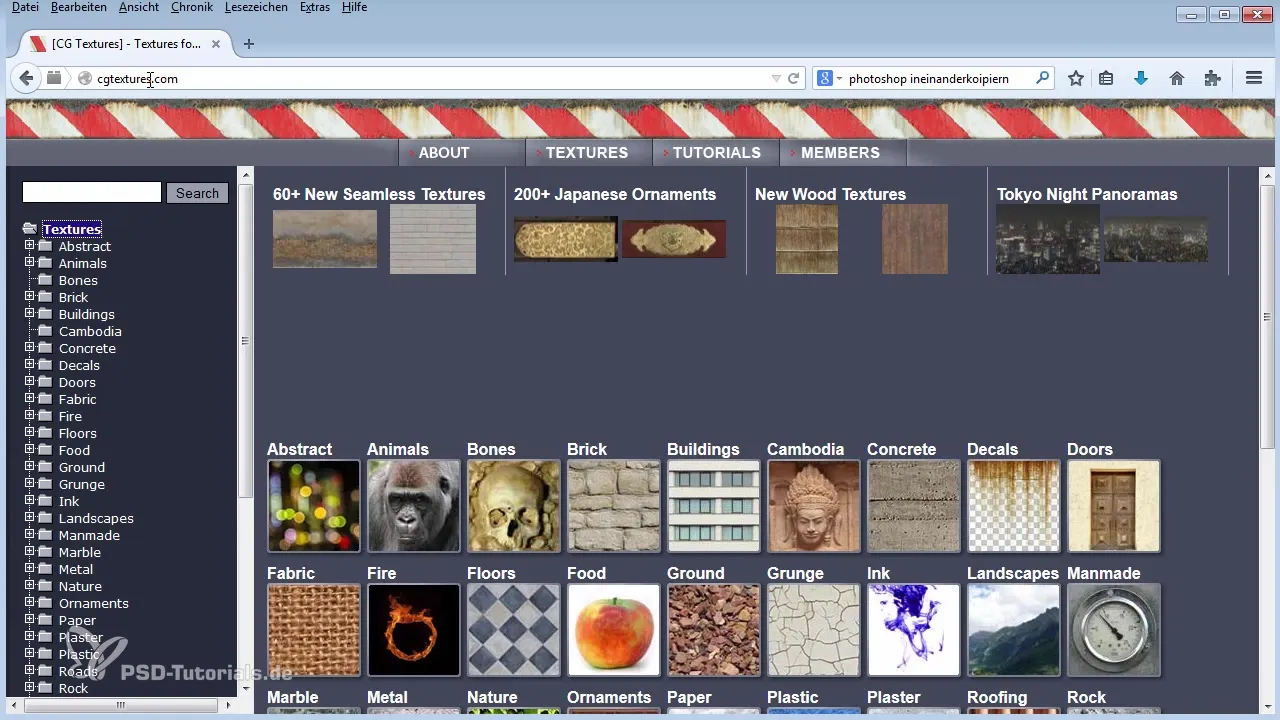
Zdaj, ko je tvoja tekstura v sliki, boš opazil, da pokriva celotno sliko. Da bi videl podrobnosti spodaj, moraš spremeniti način mešanja. Dober začetek je način „mehka svetloba“. To bo računsko združilo teksturo s sliko pod njo.
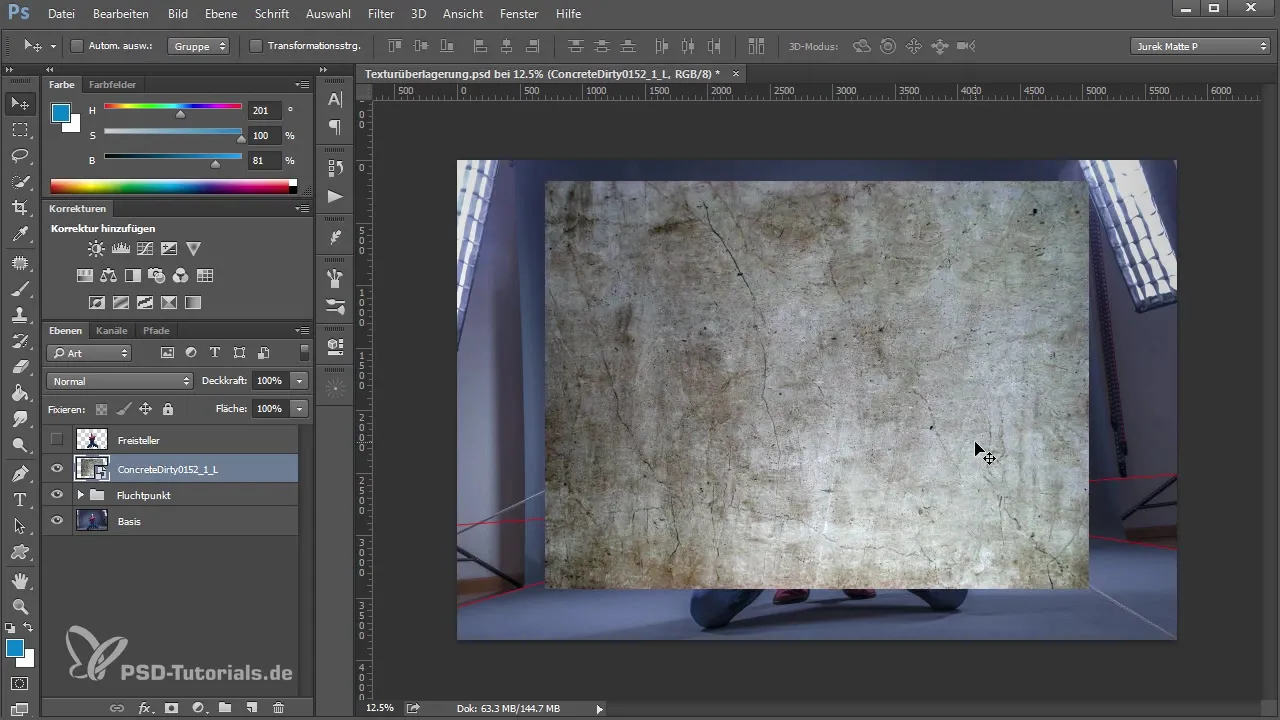
Če učinek še ni dovolj močan, lahko spremeniš način mešanja na „prekrivanje“. To povečuje prikaz teksture in učinkoviteje izpostavi svetlobe in sence. Pazi, kako se tekstura zdaj ujema z skupno kompozicijo in katere podrobnosti postanejo vidne.
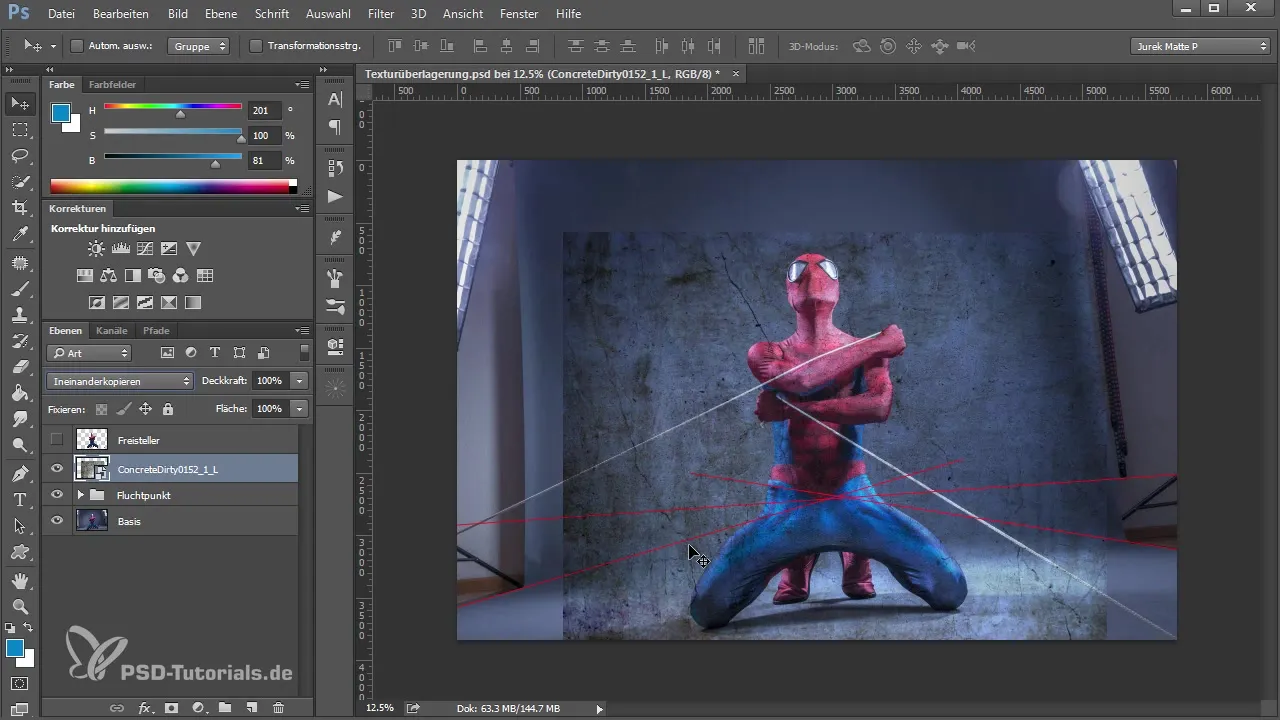
Da bi realistično vključil svojo teksturo v prizor, je potrebna perspektivna deformacija. Aktiviraj možnosti transformacije in potegni teksturo tako, da se prilega perspektivi tvoje slike. Obrni teksturo v pravilen kot in jo ustrezno postavi.
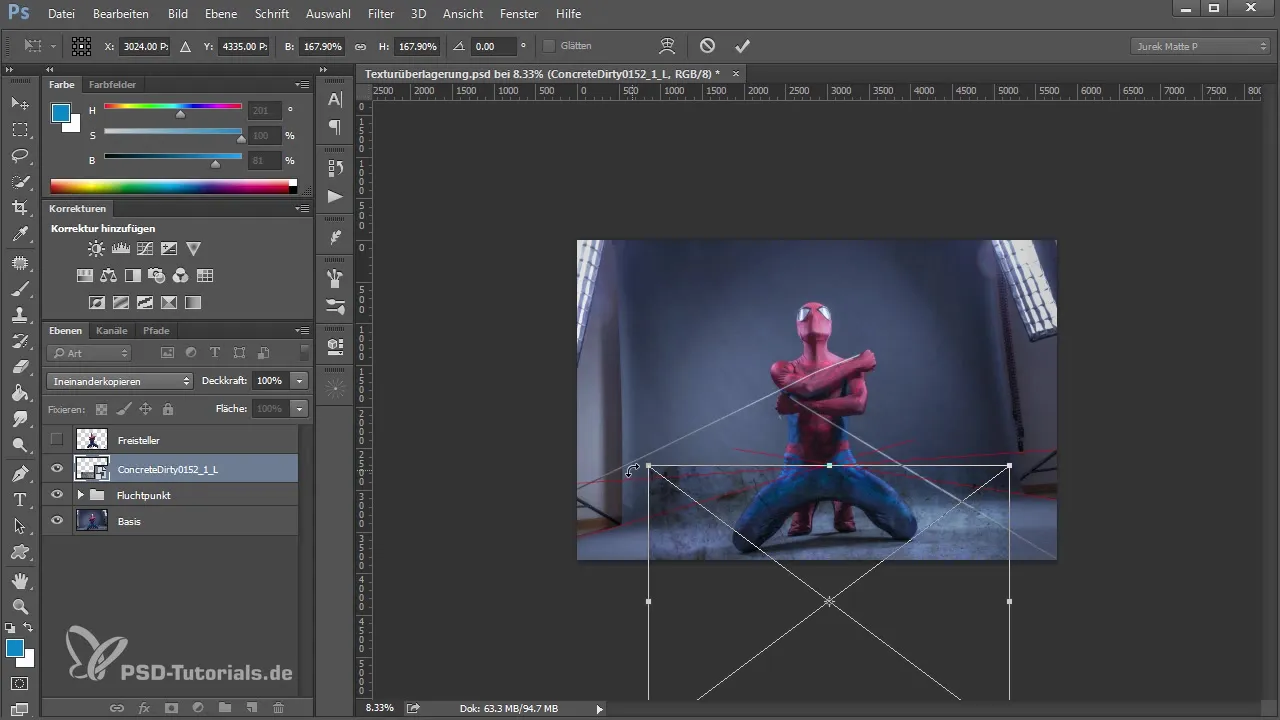
Potem ko si pozicioniral teksturo, pazi, da so robovi dobro vključeni v sliko. Koristno je, da preostale robove kasneje zamaskiraš ali obrežeš. Želiš, da učinek izgleda enotno in realistično.
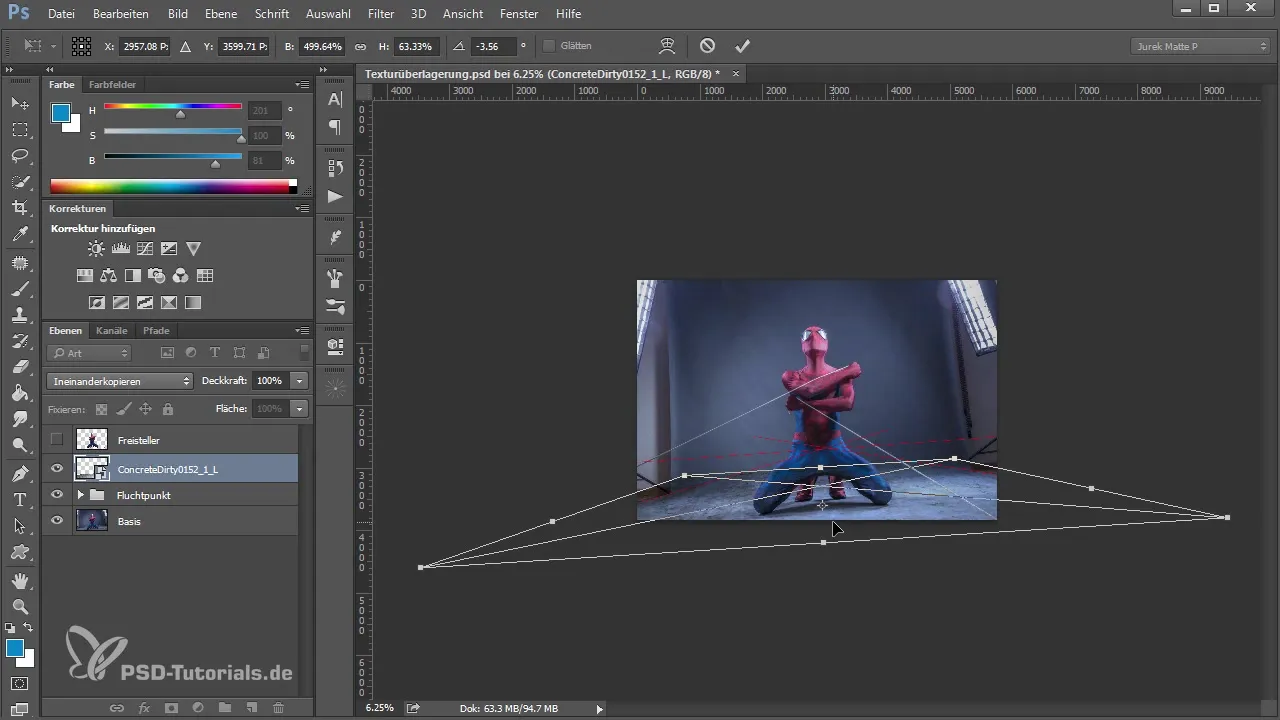
Če dno tvojega prizora nima dovolj strukture, je več načinov, kako to izboljšati. Teksturno plast lahko podvojiš, da povečaš prosojnost. Alternativno lahko uporabiš prilagoditvene plasti, da optimiziraš svetlost in kontrast. S pomočjo maskiranja plasti lahko te prilagoditve uporabiš samo na določeni plasti.
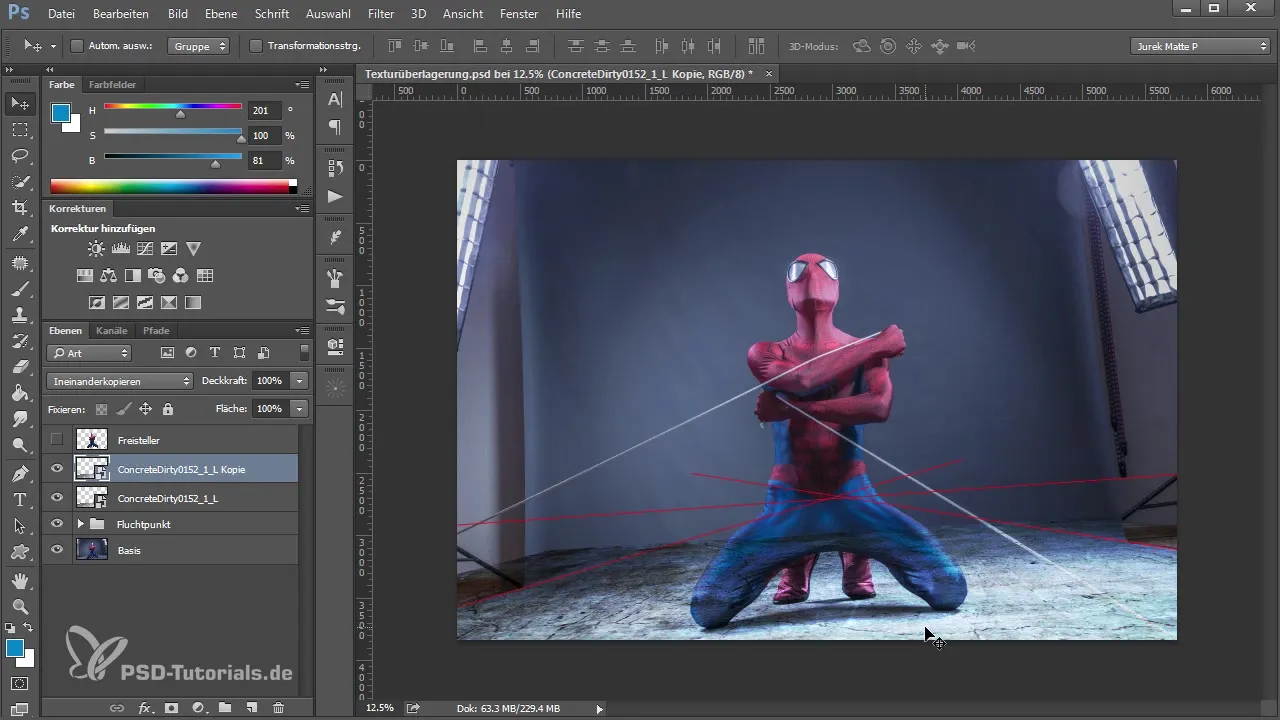
Če želiš vključiti še druge elemente v svojo sliko, lahko ponovno dodaš teksture. Pri izbiri druge teksture pazi, da se dobro ujema z celotno sliko. Naloži teksturo prav tako v svoj projekt in jo prilagodi po potrebi.
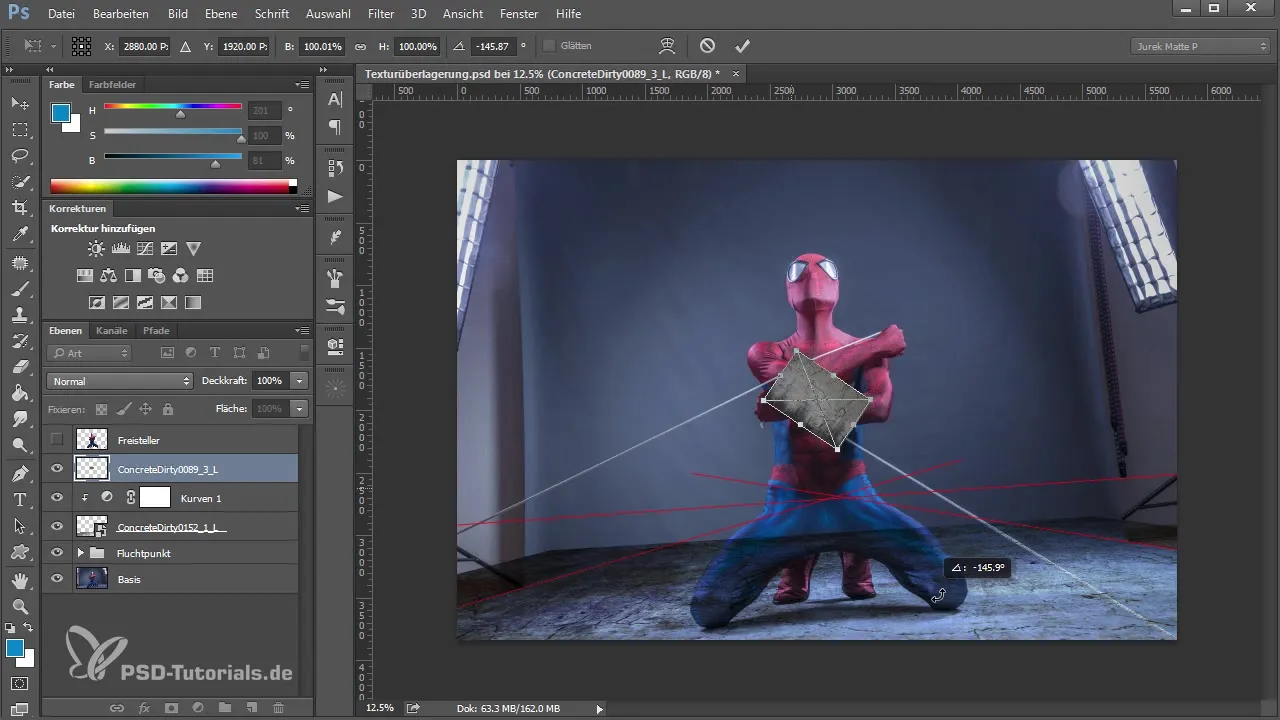
Uporabi izraze kot „mehka svetloba“ ali „prekrivanje“ tudi na novo teksturo, da ustvariš lepe možnosti kombinacij. Eksperimentiraj z razporeditvijo in načini mešanja, da dosežeš želeni učinek.
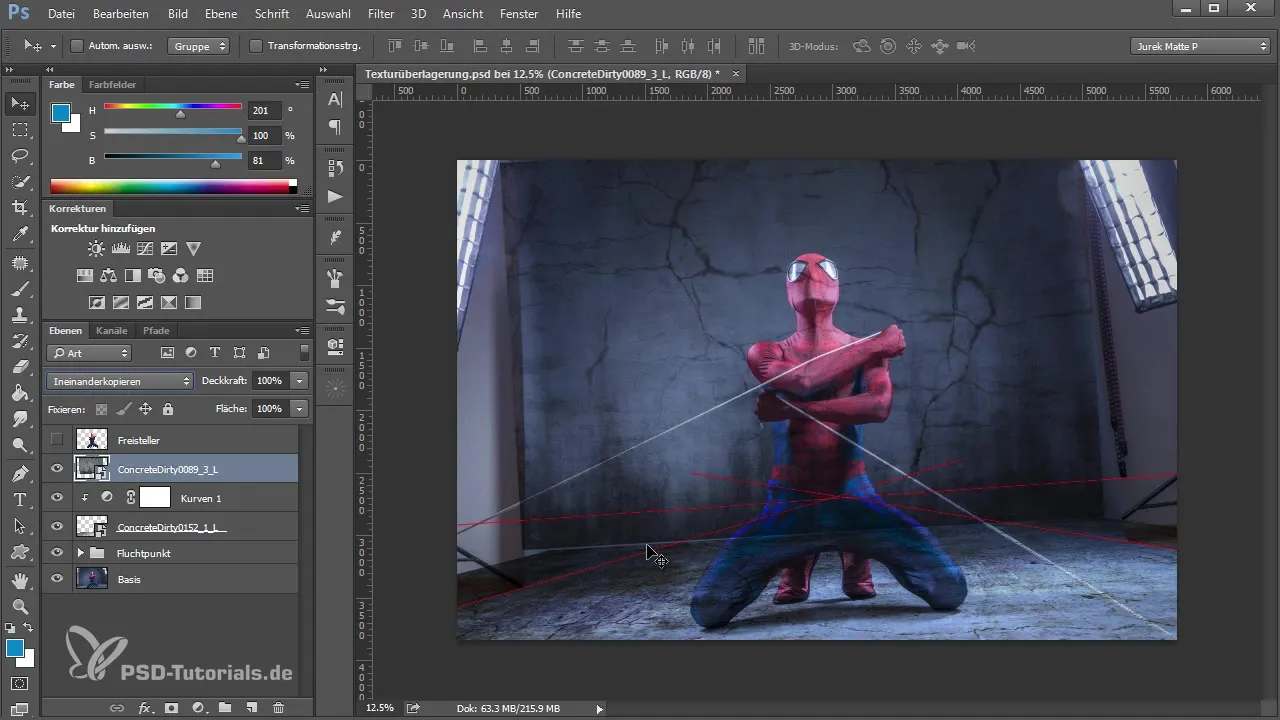
Ko si dodal vse elemente, natančno preveri svojo sliko. Pazi na robove in prehode, da se prepričaš, da vse izgleda usklajeno. Morebitne pomanjkljivosti lahko kasneje odpraviš, tako da maskiraš teksture ali izvedeš dodatne prilagoditve.
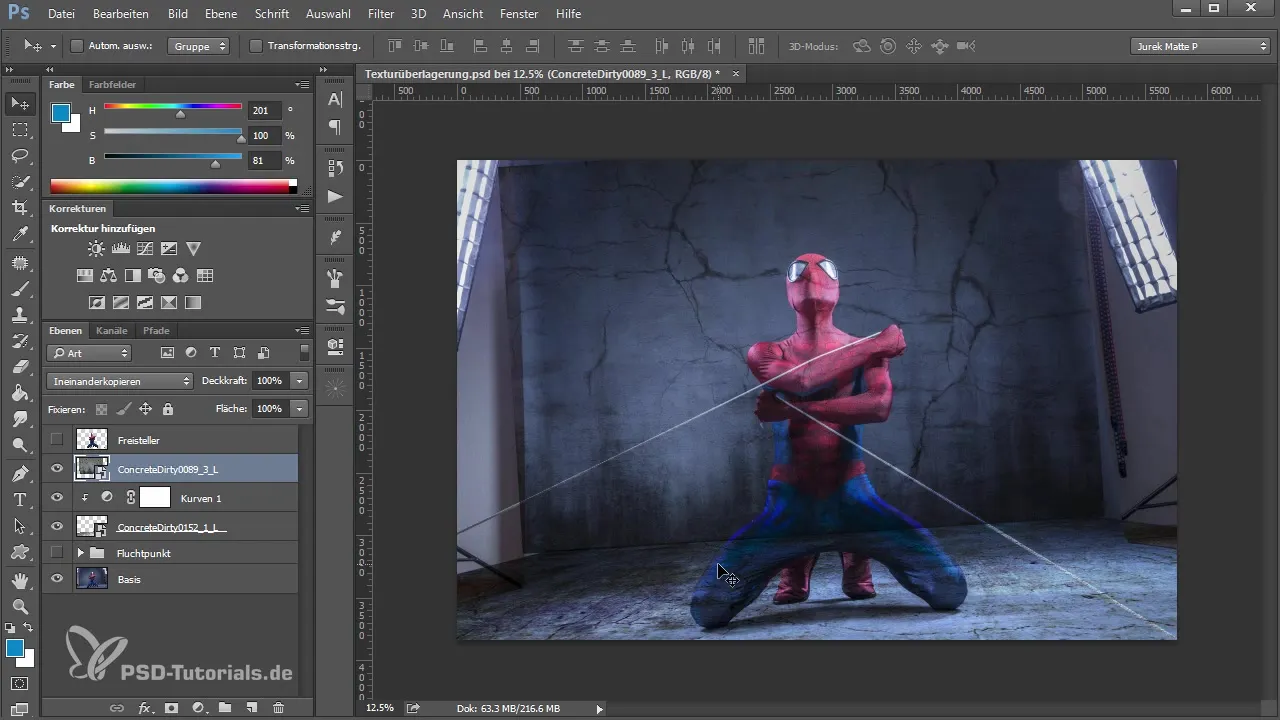
Zaključek – Umetnost prekrivanja tekstur v Photoshopu
Da bi ustvaril impresivne prekrivne teksture v Photoshopu, moraš obvladati teksture in vedeti, kako učinkovito izkoristiti različne načine mešanja. Prav tako je deformiranje v pravo perspektivo ključnega pomena za realistične prikaze. Eksperimentiranje s prilagoditvenimi plastmi omogoča optimizacijo barvnih in svetlobnih razmer, kar znatno izboljša tvoje delo.
Pogosto zastavljena vprašanja
Kje najdem brezplačne teksture za Photoshop?Obišči spletne strani, kot je cgttextures.com, ki ponuja širok spekter tekstur, ki jih lahko prosto uporabljaš.
Kako spremenim način mešanja plasti v Photoshopu?Izberi plast in v panelu plasti poišči spuščajoči seznam "Način mešanja", da izbereš različne možnosti.
Kako lahko teksturo perspektivno deformiram?Aktiviraj možnosti transformacije s Ctrl + T in povleci vogale teksture, da jo prilagodiš obstoječi perspektivi.
Kaj storiti, če je tekstura preintenzivna?Možeš zmanjšati prosojnost ali dodati prilagoditveno plast, da optimiziraš svetlost in kontrast.
Ali lahko hkrati uporabim več tekstur?Da, v enem projektu lahko uporabljaš neomejeno število tekstur, dokler skrbno delaš z načini mešanja in razporeditvijo.


